苹果笔记本能不能安装win10 苹果笔记本安装win10系统图文教程
购买苹果笔记本使用一段时候不习惯,为了方便使用,能不能在苹果笔记本电脑上安装win10系统?答案是可以的,那么具体怎么操作?接下去图文教程分享苹果笔记本安装win10系统的方法。
1、首先我们下载好需要安装的win10系统镜像文件,然后我们打开苹果电脑点击上方任务栏的前往,点击实用工具。
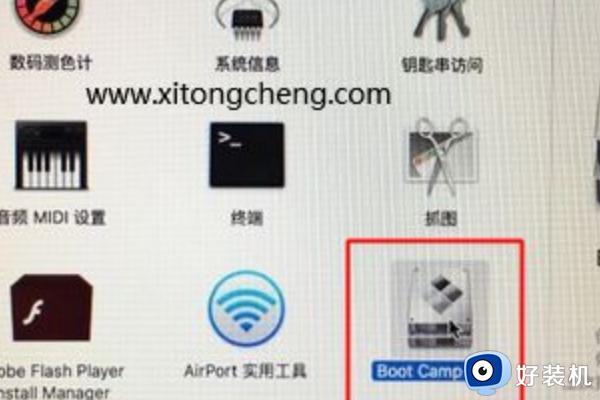
2、在实用工具中打开boot camp,打开boot camp助理后,弹出窗口我们点击右下角的继续。
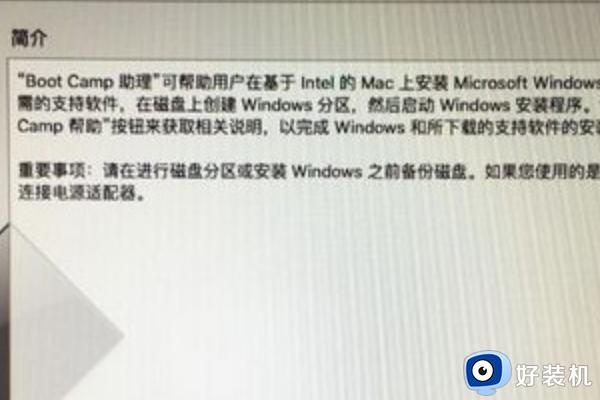
3、ISO映像这边,点击选取,选择windows10 iso文件位置,windows10原版iso镜像要事先下好,选好之后,点击打开。
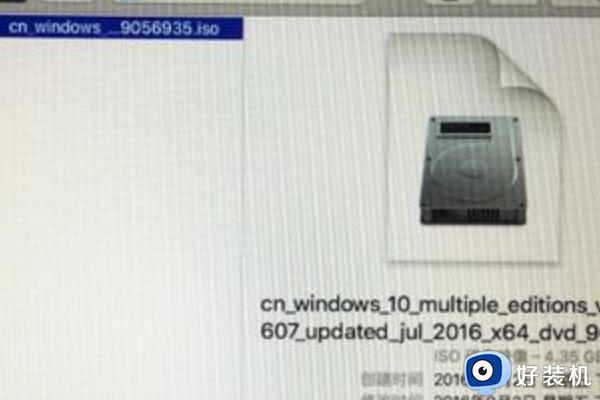
4、接着是分区,分出来一个区给windows系统,用鼠标拖动中间小圆点划分两个分区的大小,一般需要30G以上,具体看你的硬盘大小,分区之后,点击安装。
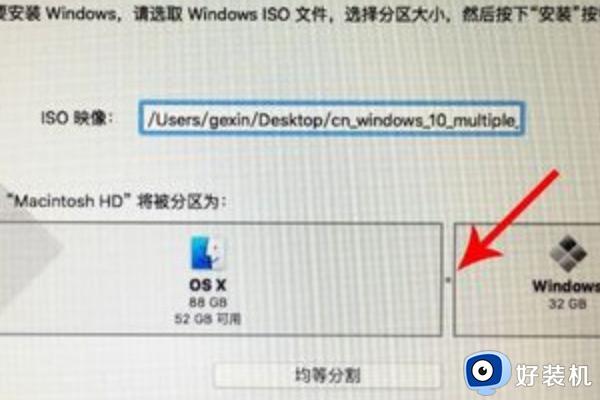
5、这时候Boot Camp助理会下载windows支持软件,执行磁盘分区操作,预计时间可能15-20分钟,等待进度条完成,然后会启动进入windows安装程序。

6、安装语言、时间、键盘不用改,点击下一步,密钥这边,直接点击我没有产品密钥,选择要安装的win10版本,选择之后,右下角点击下一步,之后选中BOOTCAMP这个分区,记住它的分区编号是分区5,点击格式化按钮。
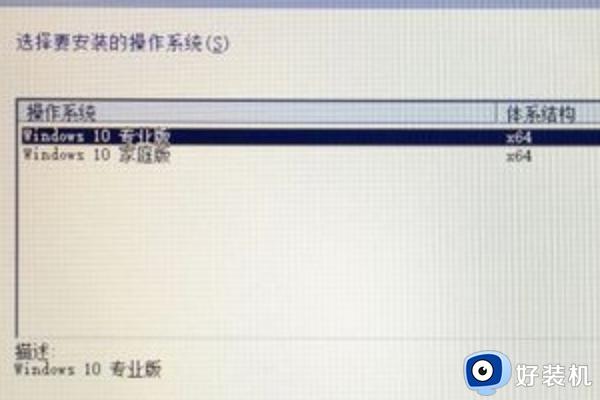
7、格式化之后,继续选中这个分区5,点击下一步,开始安装windows10系统,等待即可,经过一段时间安装之后,安装完成,可以选择自定义,也可以使用快速设置。
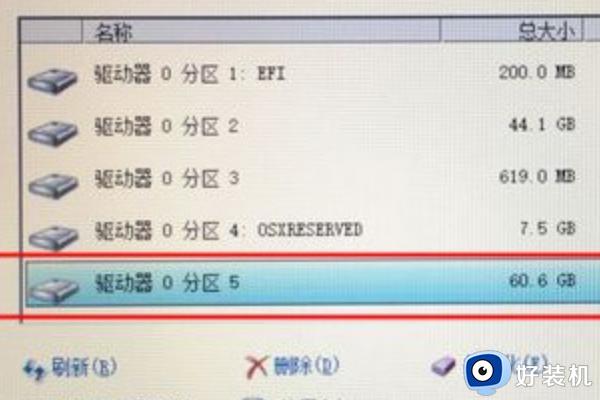
8、进入win10系统之后首先要先安装驱动,点击左下角的资源管理器图标,打开之后,点击红色圈的这个盘进入,找到BootCamp文件夹,双击打开。
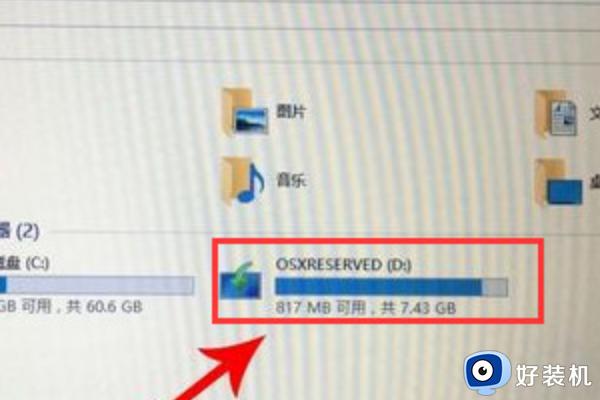
9、运行Setup,打开Boot Camp安装程序,执行驱动安装,驱动安装完毕后,点击是,立即重启系统,windows操作系统就安装完成,重启之后就能使用啦。
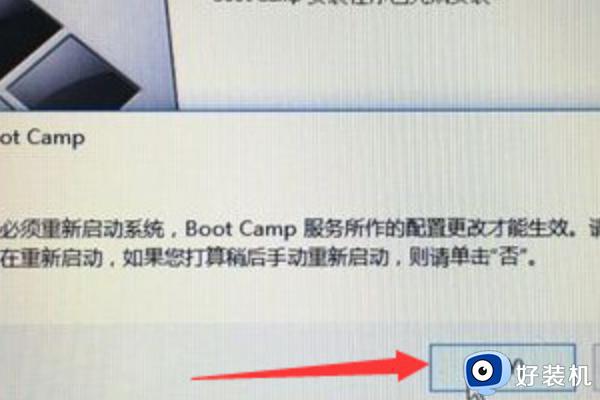
以上苹果笔记本安装win10系统的图文教程,如果使用不使用苹果系统界面,可以参考上述步骤来给苹果电脑安装win10系统。
苹果笔记本能不能安装win10 苹果笔记本安装win10系统图文教程相关教程
- 苹果笔记本win10键盘灯不亮了怎么办 苹果双系统win10键盘灯不亮怎么解决
- 苹果电脑安装win10系统没有无线网怎么办 苹果电脑装了win10没有无线wifi如何解决
- win10系统如何安装电脑驱动 win10系统安装电脑驱动的具体方法
- 苹果电脑双系统win10启动不了怎么办 苹果双系统进不去win10系统处理方法
- 宏碁笔记本装win10后fn功能键不能用如何处理
- 苹果鼠标连win10系统不能滚轮怎么办 苹果鼠标连win10系统不能滚轮的解决方法
- 笔记本如何关闭win10的安全模式 笔记本win10电脑怎么取消安全模式
- 双系统win10怎么用苹果鼠标 win10系统如何连接苹果鼠标
- 苹果双系统win10启动项存在启动不了怎么办
- 如何在win10中安装boot camp 苹果电脑win10安装boot camp详细步骤
- win10拼音打字没有预选框怎么办 win10微软拼音打字没有选字框修复方法
- win10你的电脑不能投影到其他屏幕怎么回事 win10电脑提示你的电脑不能投影到其他屏幕如何处理
- win10任务栏没反应怎么办 win10任务栏无响应如何修复
- win10频繁断网重启才能连上怎么回事?win10老是断网需重启如何解决
- win10批量卸载字体的步骤 win10如何批量卸载字体
- win10配置在哪里看 win10配置怎么看
win10教程推荐
- 1 win10亮度调节失效怎么办 win10亮度调节没有反应处理方法
- 2 win10屏幕分辨率被锁定了怎么解除 win10电脑屏幕分辨率被锁定解决方法
- 3 win10怎么看电脑配置和型号 电脑windows10在哪里看配置
- 4 win10内存16g可用8g怎么办 win10内存16g显示只有8g可用完美解决方法
- 5 win10的ipv4怎么设置地址 win10如何设置ipv4地址
- 6 苹果电脑双系统win10启动不了怎么办 苹果双系统进不去win10系统处理方法
- 7 win10更换系统盘如何设置 win10电脑怎么更换系统盘
- 8 win10输入法没了语言栏也消失了怎么回事 win10输入法语言栏不见了如何解决
- 9 win10资源管理器卡死无响应怎么办 win10资源管理器未响应死机处理方法
- 10 win10没有自带游戏怎么办 win10系统自带游戏隐藏了的解决办法
